Apple Musicが再生停止中になり、iPhone音楽を再生できない場合の解決方法
PCで同期した一部の音楽ファイルが再生停止中となり、再生出来ない。"
musicで音楽を聴こうとしたところ再生停止中のままで再生できなくなったためサインアウトをしてみたが、それ以降サインイン出来なくなり、サブスクリプションでダウンロードした音楽も消えてしまいました。"
再生停止中がコントロールセンターで表示されている時も、Apple Musicで曲を再生できない場合があります。実は、この症状ですがiPhoneで意外と頻繁に起きているんです。Apple Musicで音楽を聞こうとしていたのに、再生できなかったら悲しいですね。そんな時すぐ対処できるように、この記事ではApple Musicが再生停止中になり、iPhoneで音楽を再生できない場合の解決方法をまとめています。
- 対策1:iOSを最新バージョンにアップデートする
- 対策2:Apple Musicアプリを最新にアップデートする
- 対策3:Apple IDに再度サインインする
- 対策4:Apple Musicアプリを再起動してみる
- 対策5:iPhone端末の再起動を行う
- 対策6:Apple Musicのサポートセンターに連絡する
- 対策7:Tenorshare ReiBootでApple Music不具合を解消する
対策1:iOSを最新バージョンにアップデートする
Apple Musicが再生停止中のままで曲の再生が出来ない時は、iOSのバージョンアップを試してみてください。iOSを最新バージョンにアップデートすると解決する場合があります。
端末のホーム画面で[設定]をタブします。
設定画面で[一般]をタブします。
一番上にある[ソフトウェア・アップデート]をクリックして、最新のiOSバージョンを確認します。
端末のバージョンを確認してから、一番下にある文字[ダウンロードしてインストール]をクリックして、最新のiOSプロファイルをダウンロードします。
プロファイルをダウンロードしてから、[今すぐインストール]ボタンをクリックして、端末を最新のバージョンiOS 15にアップデートします。
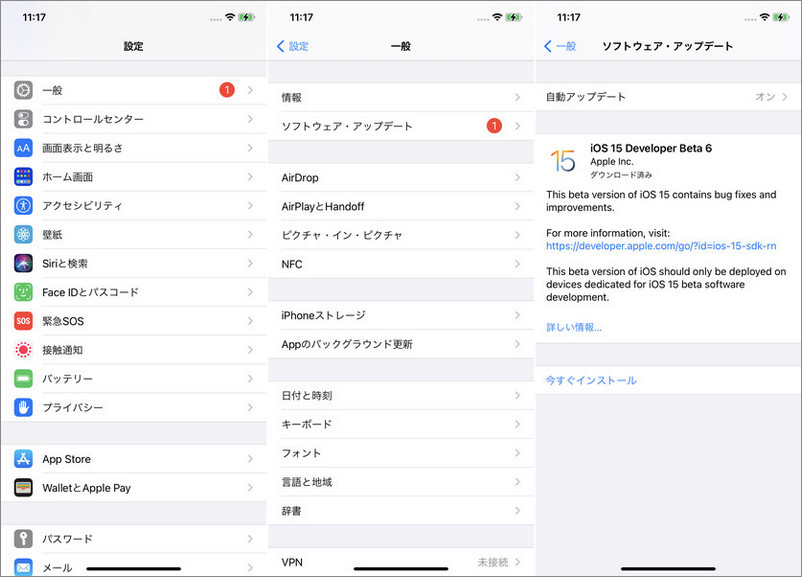
iPhoneのコントロールセンターで表示されていた再生停止中が消えたか確認します。まだ表示されているようであれば、次の方法を試してみましょう。
対策2:Apple Musicアプリを最新にアップデートする
2つ目の方法はApple Musicのアプリを最新バージョンにアップデートしてみることです。
まずは、App Storeを開きます。
画面上部にある人物アイコン(プロフィールアイコン)をタップします。
Apple Musicの右側に表示されている「アップデート」を押します。
アップデート終了後、iPhoneミュージックの完全停止が直ったか確認します。

この時点で直っていなくても、まだ解決方法はあるので大丈夫です。安心してください。
対策3:Apple IDに再度サインインする
次は、一度iPhone からApple IDのサインアウトをして、再度サインインする方法を試してみましょう。
設定を選び、一番上に表示されている「Apple ID」を押します。
画面下側にある「サインアウト」をタップします。
画面に表示される指示に従い、Apple IDとそのパスワードを入力します。
「iPhoneを探す」をオフにした後、サインアウトを実行します。
サインアウトが完了したら、再度同じApple IDでサインインをします。
サインイン後、iPhone上のApple Music再生停止中の表示が直ったかチェックしてみましょう。
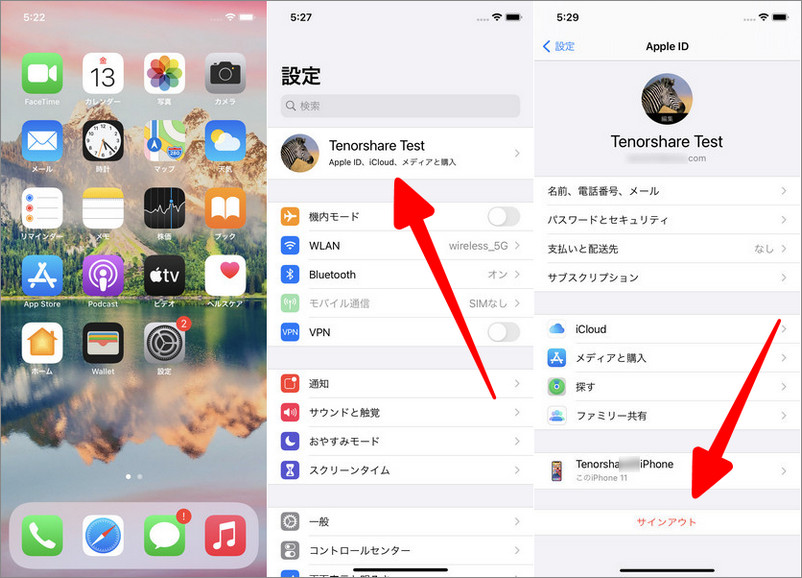
対策4:Apple Musicアプリを再起動してみる
方法4つ目はApple Musicのアプリを再起動することです。
ホームボタンを押してApple Musicのアプリを閉じます。
Apple Musicのアプリをタップして、もう一度起動します。
これでアプリの再起動が完了です。
Apple Musicアプリの再起動は、簡単な方法ですが、Apple Musicの不具合を解決するのに有効な方法だと言われています。ですが、これでもiPhoneで再生停止中とロック画面に表示されていたら、諦めず次の方法に移りましょう。
対策5:iPhone端末の再起動を行う
iPhoneの不具合は、端末を再起動すると解決する可能性が高いです。再起動とは一度iPhoneの電源を切り、再度iPhoneの電源を入れることです。再起動方法は、機種により違うので注意しましょう。例えば:
iPhone X~12の場合:
電源オフは、どちらか一方の音量ボタンとサイドボタンを同時に長押しすると電源オフスライダが表示されます。スライダをドラッグして電源を切ります。
電源オンは、サイドボタンのみ長押しします。
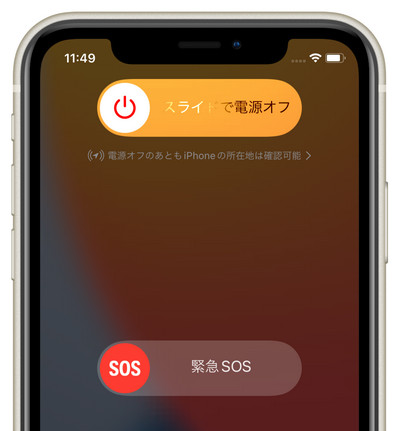
上記以外の機種は、サイドボタンやスリープボタンの長押しで電源のオンオフが出来ます。
対策6:Apple Musicのサポートセンターに連絡する
ここまで、自分で出来る5つの解決方法を紹介しました。Apple Musicには、サポートセンターがあります。困った時はサポートセンターに相談してみることも1つの方法です。Apple サポートの公式サイトから、問い合わせの受付ができます。
Apple Musicでどんな問題が起きたか選択します。
電話またはチャットを希望します。
氏名、アドレス(電話対応希望の場合は電話番号)を記入します。
サポートセンターからの連絡を待ちます。
サポートセンターのスタッフに、Apple Musicが再生停止中になりiPhoneで音楽を再生できないことを伝えましょう。
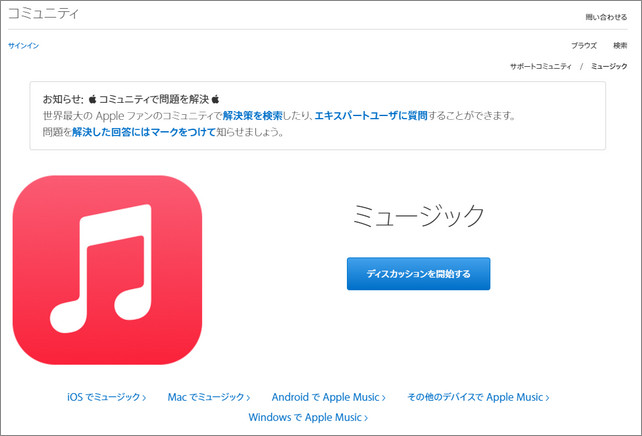
対策7:Tenorshare ReiBootでApple Music不具合を解消する
最後はiOS修復ツールTenorshare ReiBootを使って、自分でApple Musicの再生停止中不具合を解消する方法です。Tenorshare ReiBootは、iPhone、iPad用の特別な修復ツールであり、強力な機能を備えています。iOSの障害を修復できるだけでなく、ワンクリックでで無料でリカバリモードに入ることができます。複雑な操作は無いので、初めてでも問題なく使えます。
Tenorshare ReiBootを起動して、画面右上にある青い鍵のマークから製品登録を行います。

不具合修理に移るため、iPhoneをパソコンへ接続し、[開始]をクリックして、[普通モード]を選びます。

[ダウンロード]をクリックして、最新のファームウェアのダウンロードを実行します

ファームウェアがダウンロードされたら、[普通モードを開始]をクリックして、修復作業を実行します。

まとめ
この記事ではApple Musicが再生停止中になり、iPhone音楽を再生できない場合の7つの解決方法を見てきました。自分でiPhoneを操作してApple Musicの不具合を解する方法には限界があります。また時間もかかるため、早くApple Musicで音楽を聞きたい時には不向きです。その点iOS修復ツールTenorshare ReiBootを使えば、パソコンを準備するだけですぐにApple Musicの不具合解消を試せます。








